
Microsoft PowerPointプレゼンテーションの編集は、特に複数のスライドを扱っている場合は、時間がかかる可能性があります。プレゼンテーションでフォントを変更する場合は、「フォントの置換」ツールを使用するか、スライドマスターテンプレートを変更する必要があります。これがどのようにしています。
これらの手順はほとんどの場合機能します オフィスの現代バージョン Windowsで。 Macユーザーが必要になるでしょう スライドマスタを変更してください 代わりにプレゼンテーションでフォントを変更するには、「フォントの置換」ツールとして同じ包括的な変更アプローチが提供されません。
関連している: Microsoft PowerPointにスライドマスターを作成する方法
[フォントの置換]ツールを使用します
プレゼンテーション内のフォントを置き換える最も簡単な方法は、「置換フォント」ツールを使用することです。これにより、プレゼンテーション全体で使用されているフォントのすべての例を検索して置き換えます。
開始するには、PowerPointプレゼンテーションを開きます。リボンバーの「ホーム」タブから、「置換」ボタンの横にある矢印をクリックします。ドロップダウンメニューで、[フォントの置換]オプションを選択します。
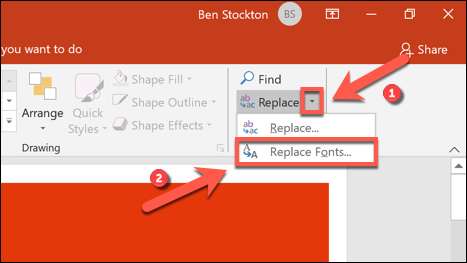
[フォントの置換]ウィンドウで、[置換]ドロップダウンメニューから検索したいフォントを選択します。
「with」ドロップダウンメニューから代わりに使用したいフォントを選択し、[置換]をクリックして確認します。
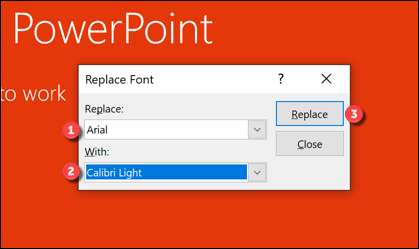
「フォントの交換」ツールは自動的にプレゼンテーションを検索し、選択した設定を使用してフォントを置き換えます。完了したら[閉じる]ボタンをクリックしてください。
これらの手順を繰り返して他のフォントを置き換えるか、スライドマスタービューを使用してプレゼンテーションテンプレートで使用されるフォントを代わりに置き換えることができます。
スライドマスタを使用してください
「フォントの交換」ツールはあなたのプレゼンテーション内のフォントを置き換えるための最も早い方法を提供している間、あなたはあなたのフォントをカスタマイズするためにスライドマスターテンプレートを変更することもできます。これにより、追加のスライドが新しいフォントを使用することも保証されます。
これは、スライドマスターテンプレートスライドの1つに一致するボックス内のテキストにのみ適用されます。追加のテキスト(カスタムテキストボックス内)は変更されないため、代わりに「フォントの置換」ツールを使用する必要があります。
起動するには、Microsoft PowerPointプレゼンテーションを開き、[表示]→[GT]を選択します。スライドマスター。
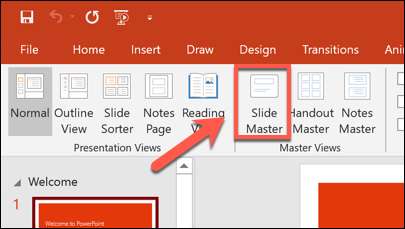
[スライドマスター]ビューで、スライドテンプレートの1つをクリックしてそれらを表示します。
テンプレートで使用されているフォントを編集するには、リボンバーの[スライドマスター]タブの下に表示されている[フォント]ボタンを選択します。
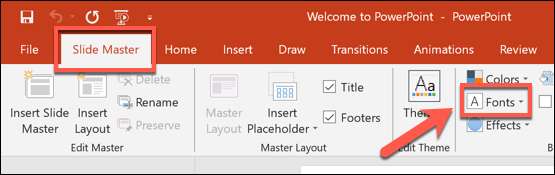
[Fonts]ドロップダウンメニューから使用したい新しいフォントを選択します。
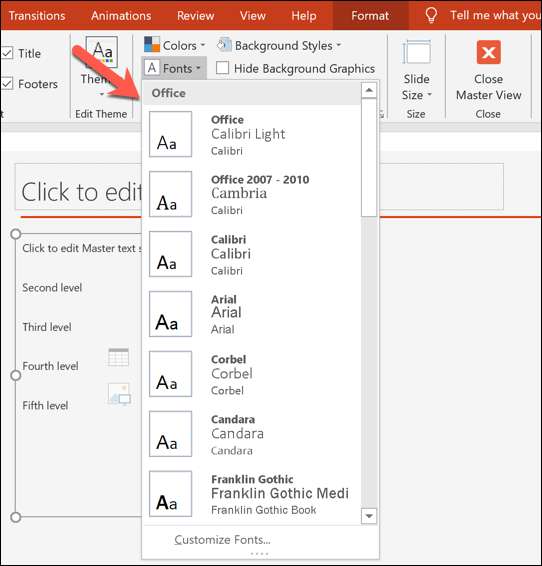
これにより、PowerPointスライドマスターテンプレートで使用されているフォントが更新されます。変更を適用するには、[マスタービューを閉じる]ボタンをクリックします。
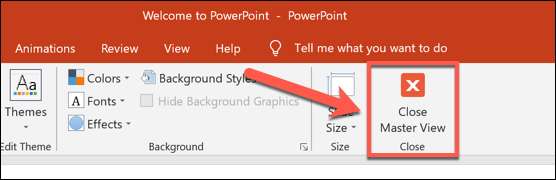
これにより、スライドテンプレートと一致する任意のテキストボックスのフォントが更新されます。他のフォント(カスタムテキストボックス内のものなど)は変更されず、その手順を繰り返すか、代わりに「置換フォント」ツールを使用する必要があります。







